«Как узнать, читают ли мою переписку в Ватсапе на Андроиде?» – такой вопрос занимает многих пользователей. В ряде случаев даже возникает потребность уточнить время прочтения. Это особенно важно, когда речь идет о чатах корпоративных – например, когда начальнику необходимо убедиться, что с его распоряжениями ознакомились все до единого подчиненные, или классный руководитель хочет быть уверен, что все родители учеников получили от него важную информацию. К счастью, в приложении существуют удобные функции, позволяющие это узнать без особых усилий, как для новых сообщений, так и для достаточно старых.
Особенности групповых чатов
Чтобы пользователи могли узнавать, благополучно ли доставлены их сообщения и были ли они прочитаны адресатами, в приложении существует специальная функция – статусы. Их появление представляет собой отчеты о прочтении сообщений. Показатели статусов имеют вид галочек, которые появляются под сообщениями, рядом со временем отправки, и по тому, как выглядит галочка, можно узнать, что с этим сообщением происходит в данный момент:
- Одна серая галочка означает, что сообщение было отправлено: приложение приняло его и сохранило в базе данных. Доставка еще не завершена и, в принципе, она может не состояться – например, если прервется Интернет-соединение – но вероятность подобных технических сбоев не особенно высока.
- Когда под сообщение появляются две серые галочки, это подразумевает, что сообщение доставлено адресату, но он его не читал – возможно, после доставки человек еще не был в сети.
- Две галочки синего цвета показывают, что сообщение не только получено, но и прочитано.
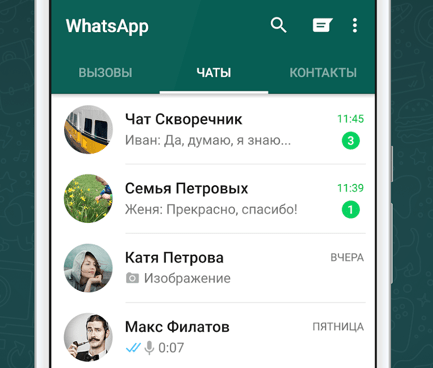
Иногда появляется еще один показатель статуса – значок в виде часов. Это означает, что кнопка «Отправить» нажата, но отправка сообщения не состоялась по каким-то причинам – вероятнее всего, был потерян доступ к Интернету.
С помощью таких обозначений можно узнавать о статусах сообщений в личной переписке в WhatsApp. Подобные статусы существуют и в групповых чатах, но, разумеется, там есть свои отличия. Обозначения несколько отличаются от тех, которые есть в индивидуальной переписке, а главное – участников в чате много, и статус каждого сообщения не может отображаться непосредственно.
Отчет о прочтении сообщений в группе
Возле сообщений в группе тоже появляются цветные галочки, но значение их несколько иное:
- Галочка серого цвета показывает, что сообщение было отправлено в групповой чат.
- Две серые галочки подтверждают его отправку на устройство каждого пользователя из числа тех, является членом данной группы.
- Появление двух синих галочек свидетельствует о том, что каждый из посетителей чата не только получил сообщение на свое устройство, но и увидел, и прочитал его.
Система статусов позволяет сориентироваться в том, что касается дальнейшей судьбы каждого сообщения. Но бывает и так, что даже в условиях группы важно связаться с каким-либо конкретным человеком, и тогда хочется не просто удостовериться, что сообщение доставлено в чат и прочитано, а узнать, кто именно ознакомился с ним, а кто еще не успел это сделать. Для этой цели в WhatsApp на Android тоже существуют специальные функции.
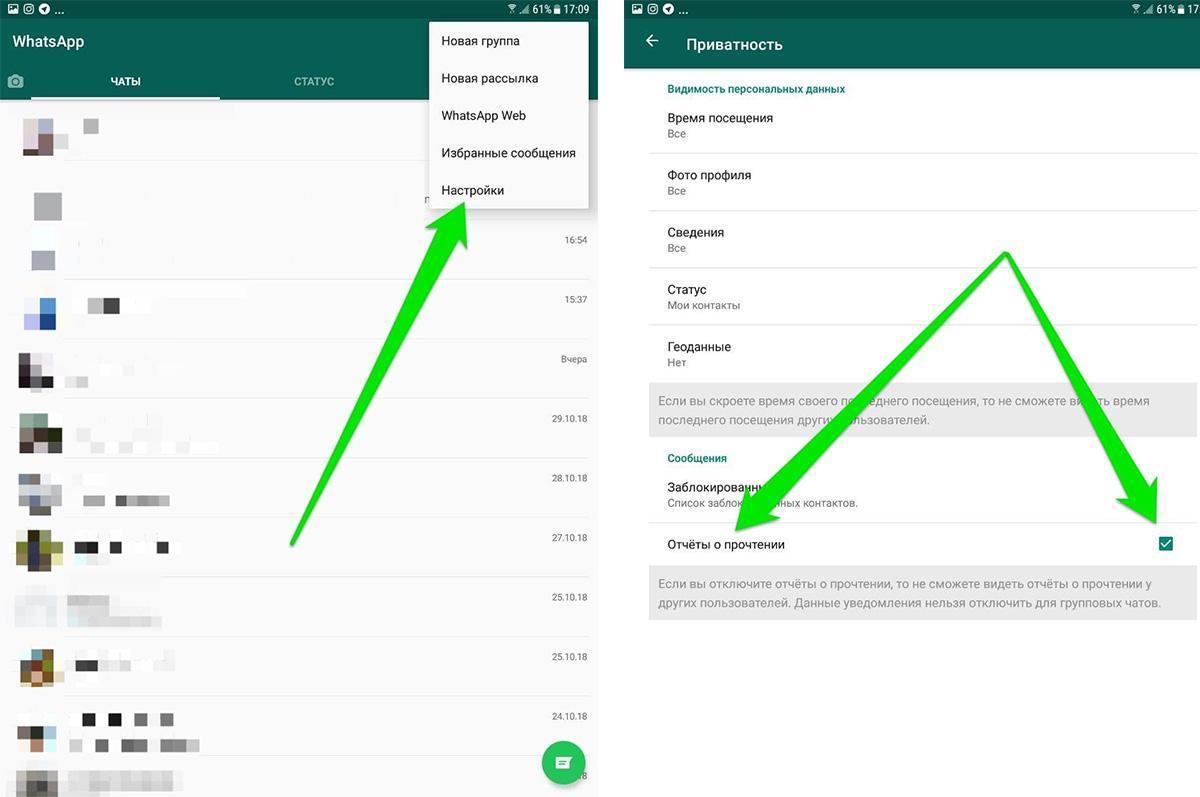
Как узнать, кто прочитал сообщения
В групповых чатах в WhatsApp предусмотрена функция просмотра данных по каждому сообщению. Она позволяет не только посмотреть, кто прочитал сообщение в группе WhatsApp, но и выяснить, когда именно это произошло.
Для новых сообщений
Чтобы выяснить, кто именно из посетителей чата ознакомился с сообщением, отправленным вами, необходимо предпринять следующие действия:
- Войдя в соответствующий чат, следует найти там сообщение, информация о котором вас интересует, и выделить его, нажав на сообщение пальцем и удерживая некоторое время, сообщение при этом закрасится.
- Теперь следует нажать значок, имеющий вид трех вертикально располагающихся точек, который находится в правом углу экрана, в верхней его части.
- Появится меню, в котором необходимо выбрать пункт под названием «Данные».
Появятся три списка пользователей, состоящих в данной группе. Первым идет список под знаком в виде двух синих галочек – это те люди, которые уже успели прочитать сообщение. Следующий список – под двумя серыми галочками – содержит имена тех партнеров по общению, которым сообщение было доставлено, но они еще не успели его прочитать.
И, наконец, последний список – под значком в виде одной серой галочки – это те пользователи, которым сообщение не было доставлено (это могло произойти, например, потому, что у них отключены смартфоны – но выяснить точную причину с помощью функций приложения все-таки невозможно, достаточно знать, что сообщение этим пользователям не было доставлено).
При желании по каждому пользователю из указанных перечней можно получить более подробную информацию – достаточно нажать на его имя в списке. Откроются соответствующие данные: когда состоялась доставка, сколько времени прошло с момента прочтения вашего сообщения данным пользователем.
Таким способом можно получить информацию не только по письменным сообщениям, но и по голосовым. В таком случае в «Данных» будет еще один пункт – «Воспроизведено», в нем будут числиться те, кто сообщение прослушал, а в пункте «Просмотрено» перечислены те пользователи, которые увидели данное сообщение в чате, но по каким-либо причинами не смогли или не пожелали его прослушивать.

Следует иметь в виду, что просматривать подобные отчеты о прочтении сообщений в групповых чатах можно только применительно к собственным посланиям. Получить информацию такого рода о сообщениях, которые отправили другие пользователи, не представляется возможным.
Для старых сообщений
Не всегда речь идет о сообщении, которое было отправлено сегодня или вчера – в ряде случаев возникает необходимость уточнить данные по посланиям, которые были отправлены несколько дней назад. Для этого придется сообщение отыскать. Найти послание в большом чате нелегко, но для этого существует функция поиска. Воспользоваться ею можно следующим образом:
- войти в нужный чат;
- нажать значок в виде лупы в верхней части дисплея;
- ввести словосочетания, по которому система сможет отыскать сообщение.
Существует и другой способ поиска сообщений в чатах:
- войдя в чат, нажать знак в виде трех вертикально расположенных точек вверху справа;
- в появившемся меню выбрать пункт «Поиск»;
- ввести слово или фразу для поиска;
- с помощью стрелок перемещаться вверх или вниз по списку результатов, пока не будет найдено нужное сообщение.
Отыскав старое сообщение в чате, можно просмотреть отчет о его прочтении способами, приведенными выше.
Использование данной функции позволит всегда быть в курсе, в какой степени ваши сообщения вызывают интерес у посетителей чата.






